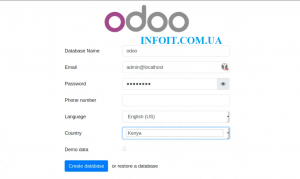Как установить Odoo на Debian 11
В этом руководстве мы покажем вам, как установить Odoo на Debian 11. Для тех из вас, кто не знал, Odoo — это интегрированное приложение ERP (планирование ресурсов предприятия). Другими словами, он работает с помощью устанавливаемых модулей, которые обеспечивают множество функций приложения. Он включает в себя широкий спектр приложений, таких как CRM, электронная коммерция, конструктор веб-сайтов, биллинг, бухгалтерский учет, производство, склад, управление проектами, инвентаризация и многое другое, и все они полностью интегрированы. Odoo в настоящее время имеет две версии, одна из них — бесплатное сообщество с полностью открытым исходным кодом, а другая — Enterprise для профессиональной корпоративной поддержки. Этот пост посвящен версии сообщества.
В этой статье предполагается, что у вас есть хотя бы базовые знания Linux, вы знаете, как использовать оболочку, и, что наиболее важно, вы размещаете свой сайт на собственном VPS. Установка довольно проста и предполагает, что вы работаете с учетной записью root, в противном случае вам может потребоваться добавить ‘ sudo‘ к командам для получения привилегий root. Я покажу вам пошаговую установку Odoo 15 на Debian 11 (Bullseye).
Установите Odoo на Debian 11 Bullseye
Шаг 1. Перед установкой любого программного обеспечения важно убедиться, что ваша система обновлена, выполнив следующие aptкоманды в терминале:
sudo apt update sudo apt upgrade
Шаг 2. Установка PostgreSQL в Debian 11.
По умолчанию PostgreSQL недоступен для установки непосредственно из базового репозитория Debian 11. Теперь мы добавляем в вашу систему официальный репозиторий PostgreSQL:
echo "deb [signed-by=/usr/share/keyrings/postgresql-keyring.gpg] http://apt.postgresql.org/pub/repos/apt/ bullseye-pgdg main" | sudo tee /etc/apt/sources.list.d/postgresql.list
Затем импортируйте ключ подписи PostgreSQL:
curl -fsSL https://www.postgresql.org/media/keys/ACCC4CF8.asc | sudo gpg --dearmor -o /usr/share/keyrings/postgresql-keyring.gpg
Наконец, выполните следующую команду для установки PostgreSQL:
sudo apt update sudo apt install postgresql-13
После установки PostgreSQL запустите службу PostgreSQL и включите ее запуск при перезагрузке системы:
sudo systemctl start postgresql sudo systemctl enable postgresql sudo systemctl status postgresql
Затем мы создаем пользователя PostgreSQL с тем же именем, что и ранее созданный системный пользователь:
sudo su - postgres -c "createuser -s odoo15"
Шаг 3. Установка Wkhtmltopdf.
Выполните следующую команду ниже, чтобы загрузить и установить пакет Wkhtmltopdf из Github:
sudo wget https://github.com/wkhtmltopdf/wkhtmltopdf/releases/download/0.12.5/wkhtmltox_0.12.5-1.bionic_amd64.deb sudo apt install ./wkhtmltox_0.12.5-1.bionic_amd64.deb
Шаг 4. Установка Odoo на Ubuntu 20.04.
Теперь клонируем исходный код Odoo с GitHub:
sudo su - odoo15 git clone https://www.github.com/odoo/odoo --depth 1 --branch 15.0 /opt/odoo
Затем создайте новую виртуальную среду Python для Odoo:
cd /opt/odoo15 python3 -m venv odoo-venv
Активируйте виртуальную среду:
source odoo-venv/bin/activate
После этого установите все необходимые модули Python с помощью pip3:
(venv) $ pip3 install wheel (venv) $ pip3 install -r odoo/requirements.txt
После этого деактивируйте среду, используя следующую команду:
(venv) $ deactivate
Шаг 5. Настройте Odoo.
Теперь мы создаем файл конфигурации со следующим содержанием:
sudo nano /etc/odoo15.conf
Добавьте следующую конфигурацию:
[options] ; This is the password that allows database operations: admin_passwd = admin-passwd db_host = False db_port = False db_user = odoo15 db_password = False addons_path = /opt/odoo15/odoo/addons,/opt/odoo15/odoo-custom-addons
Шаг 6. Создание модуля Systemd для Odoo.
Сначала создайте файл со следующим содержимым:odoo15.service
sudo nano /etc/systemd/system/odoo15.service
Добавьте следующий файл:
[Unit] Description=Odoo15 Requires=postgresql.service After=network.target postgresql.service [Service] Type=simple SyslogIdentifier=odoo15 PermissionsStartOnly=true User=odoo15 Group=odoo15 ExecStart=/opt/odoo15/odoo-venv/bin/python3 /opt/odoo15/odoo/odoo-bin -c /etc/odoo15.conf StandardOutput=journal+console [Install] WantedBy=multi-user.target
Сохраните и закройте файл, затем запустите службу Odoo и включите ее запуск при загрузке, запустив:
sudo systemctl daemon-reload sudo systemctl enable --now odoo15 sudo systemctl status odoo15
Шаг 7. Доступ к веб-интерфейсу Odoo.
После успешной установки откройте свой веб-браузер и войдите в Odoo по URL-адресу . Вы будете перенаправлены на страницу интерфейса Odoo:http://your-ip-address:8069
Поздравляю! Вы успешно установили Odoo . Благодарим за использование этого руководства для установки последней версии Odoo в системе Debian. Для получения дополнительной помощи или полезной информации мы рекомендуем вам посетить официальный сайт Odoo .